
win7远程桌面连接的步骤:
1、鼠标对“计算机”单击右键,选择属性。
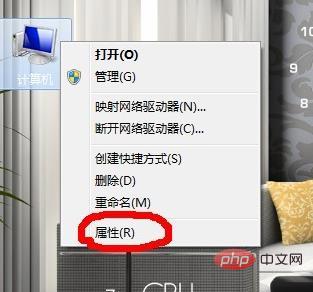
2、打开后,点击高级系统设置,再选择远程。
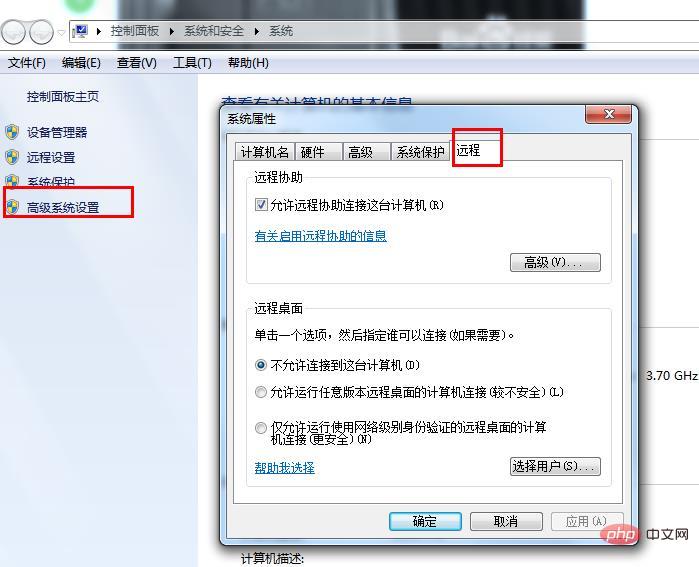
3、在远程桌面处,选择第二个选项,选择确定。
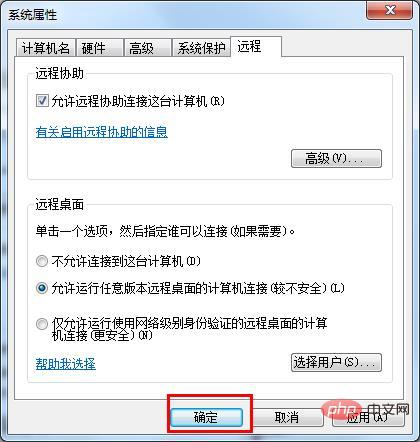
4、鼠标对“网络”单击右键,选择属性。
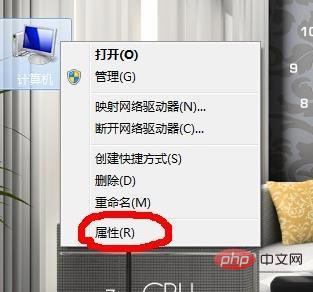
5、点击“更改适配器设置”,对“本地连接”单击右键,选择属性。
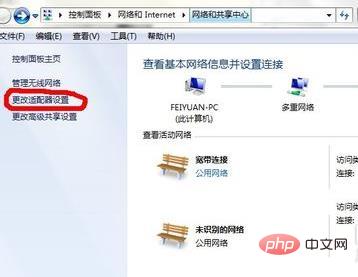
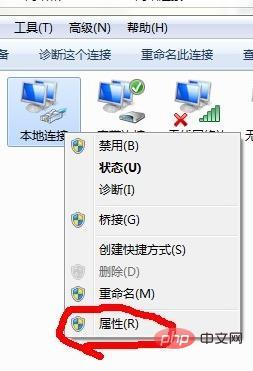
6、在属性处,找到“TCP/IPv4”双击它【查看本机IP地址】。
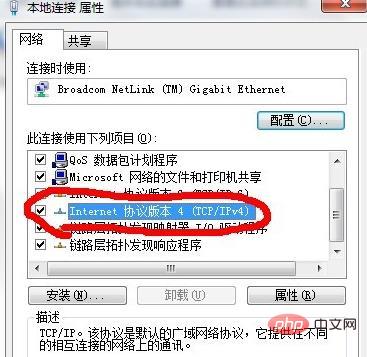
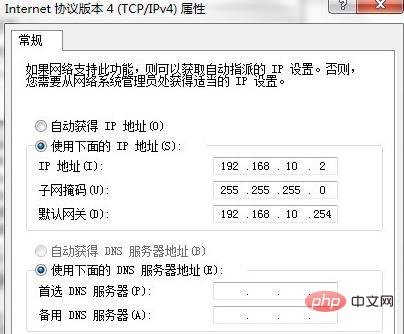
7、在另一台电脑中,点击开始菜单——搜索【远程桌面连接】,进入远程桌面连接界面
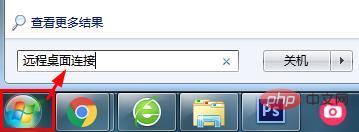
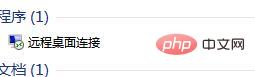
输入刚才查看WIN7电脑中的IP地址,点击确定,就可以远程桌面连接到了。

8、成功了。【有密码的输入密码即可连接到桌面了】
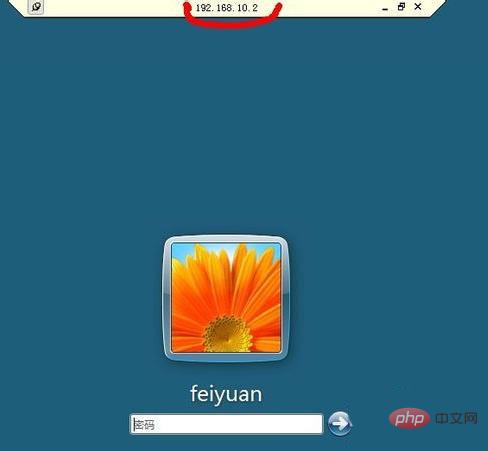
更多windows运维相关技术知识,请访问windows运维入门教程栏目学习!
以上是win7远程桌面连接如何设置?的详细内容。更多信息请关注PHP中文网其他相关文章!

